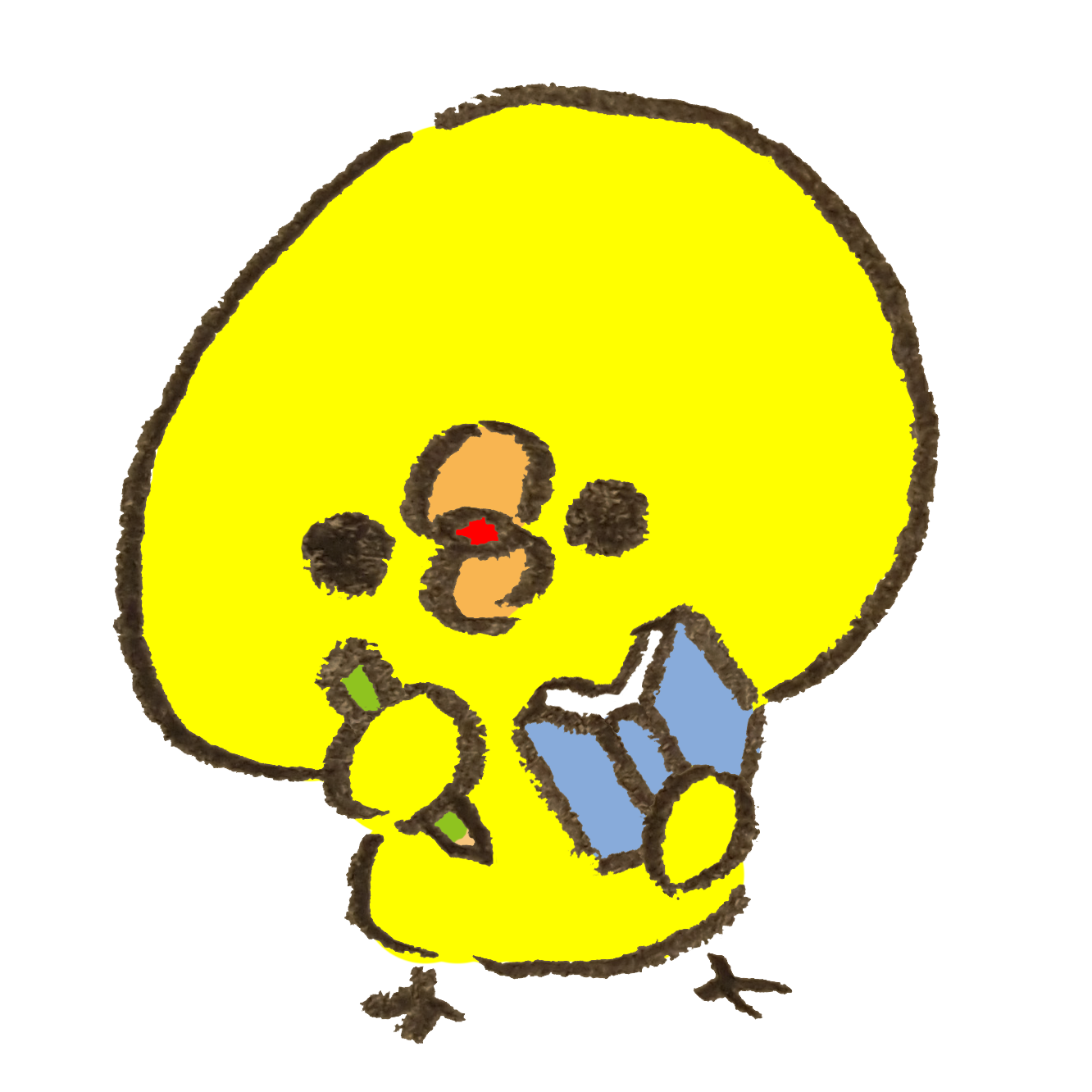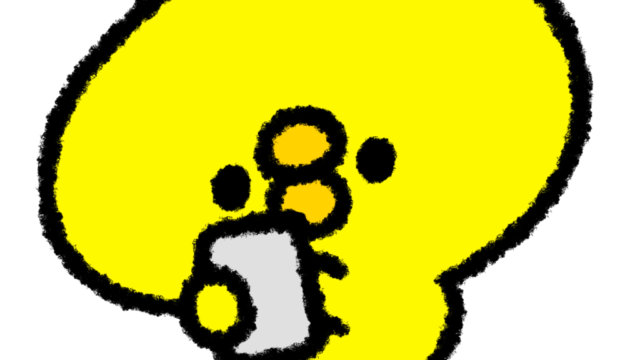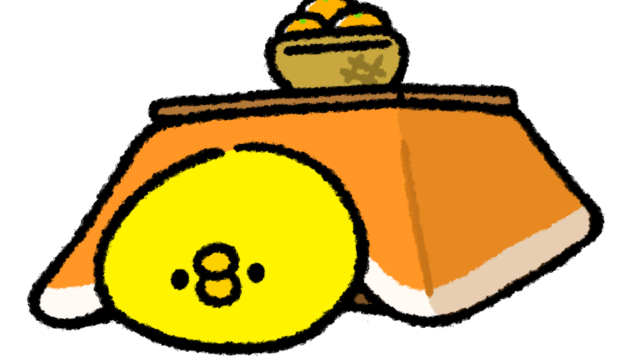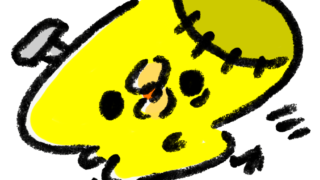「LINE 非表示 解除 方法」と検索すると、「非表示にしたLINEを戻す方法は?」「LINEの非表示を解除したら相手にバレますか?」「LINEで非表示にしたトークを見る方法は?」といった疑問が多く見られます。LINEの「非表示」機能を使うと、友だちリストやトーク一覧から相手を隠すことができますが、解除方法がわからず困っている人も多いようです。
本記事では、LINEの非表示を解除する方法や、非表示リストの確認方法、トークを再表示する方法について詳しく解説します。また、非表示解除が相手にバレるのか、削除との違いについても解説するので、ぜひ参考にしてください。
目次
この記事のポイント
- LINEの「非表示」とは?削除との違いを解説
- 友だちを非表示から解除する方法(iPhone・Android対応)
- 非表示にしたトークを再表示する方法
- 非表示を解除すると相手にバレるのか?
- 非表示リストに表示されない場合の対処法
LINEの非表示とは?削除との違いを解説
- LINEの非表示とは?削除との違い
- 友だちの非表示を解除する方法(iPhone・Android)
- 非表示にしたトークを再表示する方法
- 非表示を解除すると相手にバレる?
- 非表示リストに表示されない場合の対処法
LINEの非表示とは?削除との違い
LINEの「非表示」と「削除」は似ていますが、機能が異なります。
| 項目 | 非表示 | 削除 |
|---|---|---|
| 友だちリスト | 一時的に見えなくなる | 完全に削除される |
| トーク履歴 | トーク一覧から消えるが復元可能 | すべての履歴が削除される |
| 相手への影響 | 何も影響なし | 友だちリストから消える(相手側には影響なし) |
つまり、「非表示」は一時的に隠すだけで、元に戻すことが可能ですが、「削除」は友だちリストから完全に消えるため、再追加が必要になります。
友だちの非表示を解除する方法(iPhone・Android)
1. 非表示リストから解除する手順
- LINEアプリを開く
- 「設定」→「友だち」→「非表示リスト」を選択
- 解除したい友だちを見つけ、「編集」→「再表示」をタップ
これで、非表示にした相手が友だちリストに再表示されます。
2. トーク画面から直接解除する方法
- 非表示にした相手との新しいトークを開く
- トークを送信すると自動的にリストに再表示される
非表示にしたトークを再表示する方法
1. トーク検索で再表示
- LINEの「トーク」画面を開く
- 検索バーに相手の名前を入力
- 該当のトークを開くと、再び一覧に表示される
2. 相手にメッセージを送って復活
- 非表示にしていた相手に新しくメッセージを送ると、トーク一覧に再表示されます。
3. グループトークの場合
- 非表示にしてもグループから退出していない場合、新しいメッセージが届くとトーク一覧に復活します。
非表示を解除すると相手にバレる?
結論として、非表示を解除しても相手に通知は届きません。
しかし、以下のような行動を取ると、間接的に気付かれる可能性があります。
相手にバレる可能性があるケース
- トーク一覧に再表示され、新しくメッセージを送った場合
- 友だちリストの並び順が変わるのを相手が確認した場合
基本的には、非表示を解除しても相手にはバレませんが、不自然なタイミングでトークが再表示されると違和感を持たれる可能性があります。
非表示リストに表示されない場合の対処法
非表示リストに相手が見当たらない場合、以下の可能性が考えられます。
- 相手を「削除」してしまった
- 削除した場合は、非表示リストには表示されず、再追加が必要になります。
- アカウントが変更・削除された
- 相手がLINEを退会したり、アカウントを変更した場合、非表示リストに表示されません。
- LINEアプリの不具合
- 一度アプリを再起動するか、最新バージョンにアップデートしてみましょう。
削除した場合の復活方法
- 「ホーム」画面で「友だち追加」→「検索」
- 相手のIDや電話番号を入力して追加
- 再び友だちリストに表示される
まとめ
LINEの「非表示」は一時的に友だちリストやトーク一覧から隠す機能であり、簡単に元に戻すことが可能です。非表示リストからの解除や、トークを再表示することで復活できます。
また、非表示を解除しても相手に通知が届くことはありませんが、新しくメッセージを送ると気付かれる可能性があります。
もし非表示リストに相手が表示されない場合は、削除してしまっていないかを確認し、適切な方法で対処しましょう。